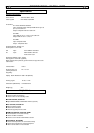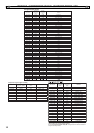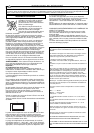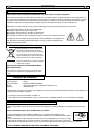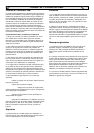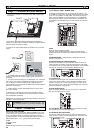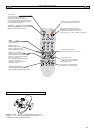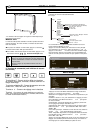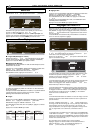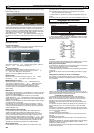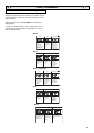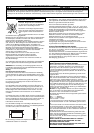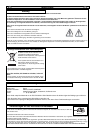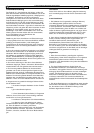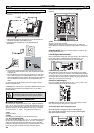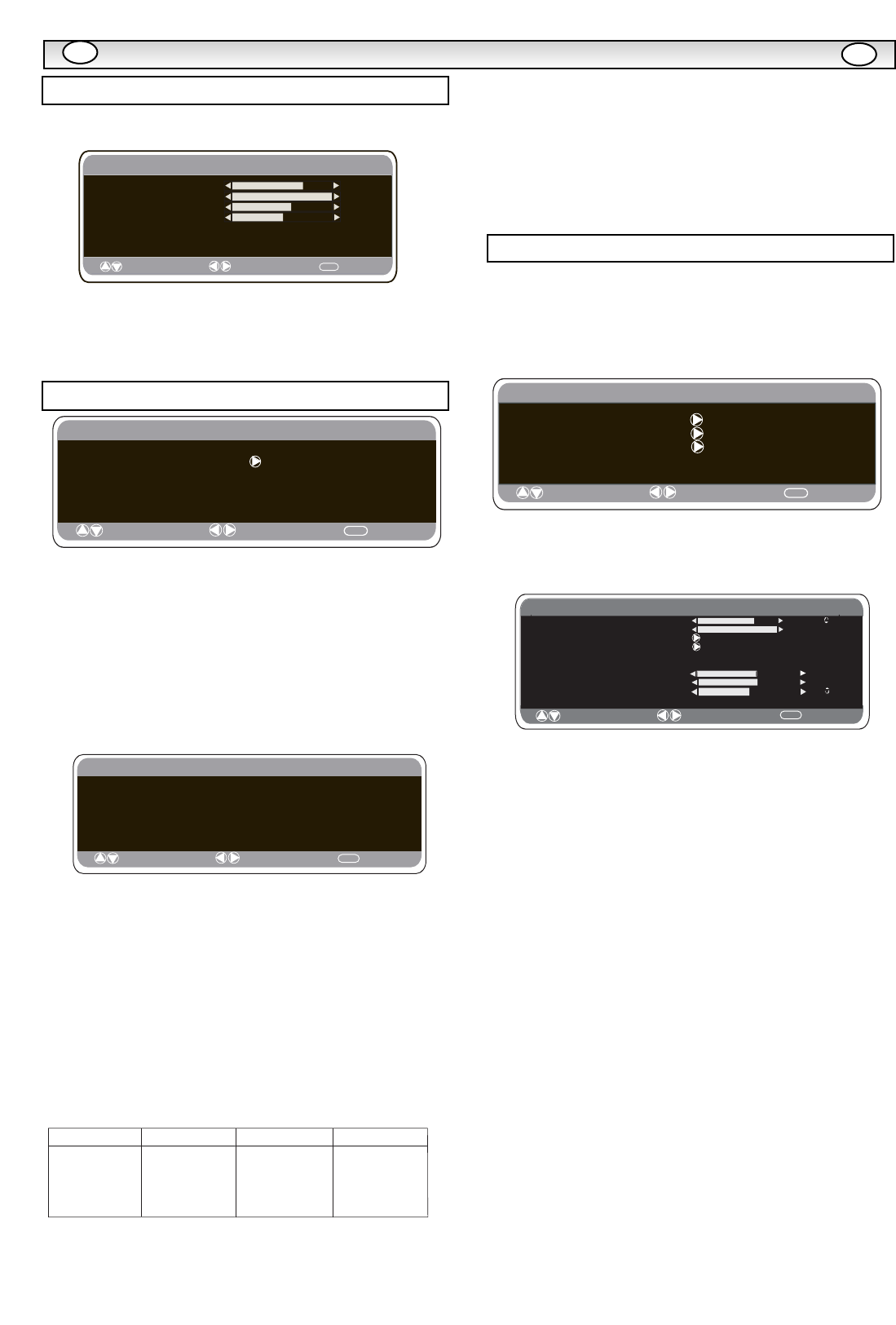
19
UTILISA
UTILISA
TION DES MENUS
TION DES MENUS
F
F
Appuyez sur le bouton MENU et sélectionnez le menu Son en appuyant
sur le bouton
5ou 6
, puis appuyez sur le bouton 1 pour entrer.
Sélectionnez et réglez pour obtenir le son optimal pour votre environ-
nement, en utilisant les boutons
5ou 6
et 1 ou2 .
Appuyez sur le bouton MENU pour retourner au Menu principal. Ces
réglages sont enregistrés automatiquement lorsque vous sortez du menu.
Appuyez plusieurs fois sur le bouton MENU pour sortir du menu.
■
Langue OSD(affichage sur l'écran)
Utilisez les touches
1 ou 2
pour sélectionner la langue OSD
de votre choix (français, allemand, italien, espagnol, néerlandais).
Appuyez sur la touche MENU pour quitter le menu.
■
Réglages Arrêt Minuterie
L'arrêt Minuterie met le moniteur en mode de veille lorsque la durée
sélectionnée est écoulée.
Appuyez sur la touche MENU. Sélectionnez Réglages à l'aide de la
touche
5ou 6
. Appuyez sur la touche1 pour entrer.
Sélectionnez Minuterie à l'aide de la touche
5ou 6
.
Pour modifier la durée, appuyez sur la touche 1 ou 2.
La durée est réglable par paliers de 5 minutes. La durée maximale
est de 120 minutes.
Lorsque la fonction d'arrêt Minuterie est activée, un symbole s'affiche
à l'angle de l'écran quand on appuie sur la touche « Recall »
(Affichage des informations de la chaîne).
■
Langue
Appuyez sur le bouton MENU. Sélectionnez Réglages en utilisant le
bouton
5ou 6
. Appuyez sur le bouton 2 pour entrer.
Sélectionnez Langue en utilisant le bouton
5ou 6
.
Pour sélectionner Ouest, Est, Grec ou Cyrillique, appuyez sur le bou-
ton 1 ou 2.
Appuyez sur le bouton MENU pour sortir.
■
Réglages AV2
Appuyez sur la touche MENU. Sélectionnez Réglages à l'aide de la
touche e ou d. Appuyez sur la touche1 pour entrer.
Sélectionnez Réglage AV2 à l'aide de la touche
5ou 6
.
Pour sélectionner Y, Pb, Pr ou RGB, H/V, appuyez sur la touche
1 ou 2
Appuyez sur la touche MENU pour sortir, vos modifications sont
automatiquement mémorisées.
Appuyez sur la touche MENU pour quitter le menu.
Raccordez votre PC au connecteur PC-IN ou RGBHV à l'arrière de l’ap-
pareil. Une fois le raccordement effectué, sélectionnez le mode PC ou
AV2 (RGBHV, voir page 4 pour les réglages d'entrée AV2) à l'aide de la
touche v de votre télécommande. L'appareil servira alors de moni-
teur pour votre PC.
La touche MENU de la télécommande permet d'afficher une fenêtre de
menu sur l’écran et d'ajuster les réglages.
Pour ajuster les réglages Image, sélectionnez Image à l'aide des touches
5ou 6
de la télécommande, puis appuyez sur la touche 1 pour
entrer dans le menu de réglage Image suivant.
Appuyez sur les touches 1 ou2 pour ajuster la luminosité de l’im-
age et le contraste de l'image.
La fonction Position de l’image permet de modifier verticalement ou hori-
zontalement la position de l’image. Appuyez sur la touche 1 pour
accéder aux sous-menus. Utilisez les touches 1 ou2 de la télé-
commande pour effectuer le réglage.
La fonction Ajustement vidéo permet de changer la Phase et l’horloge de
l’écran. Si l’image apparaît floue ou grenue, cette fonction permet
d’obtenir une image plus claire. Utilisez les touches
1 ou2 de la
télécommande pour effectuer le réglage.
La fonction Ajustement automatique permet de régler automatiquement
l’image via la touche
1. Cette fonction modifie automatiquement tous
les réglages mentionnés ci-dessus. La fonction Ajustement automatique
peut être obtenue à l'aide de la touche de la télécom-
mande sans avoir à sélectionner de
menu.
La fonction Résolution affiche la résolution en cours de l’image. Ces infor-
mations sont données à titre indicatif seulement et aucun ajustement ne
peut être effectué.
Ton blanc : l'utilisation des touches
1 ou2 permet d’ajuster le ton
de l'image à l'aide des tons Rouge (R) / Vert (V) / Bleu (B). Cette fonction
permet d’ajuster le niveau de couleur de l’image ; par exemple, si le
rouge est sélectionné, vous pouvez régler la proportion de rouge de l'im-
age, en l’augmentant ou en la diminuant, à l’aide des touches 1
ou2.
La résolution native est utilisée pour les sorties PC en mode WXGA1366
x 768. Utilisez les touches
1 ou2 pour modifier le réglage de votre
moniteur et recevoir les signaux XGA/WXGA. Une fois la résolution native
sélectionnée, sauvegardez les réglages en éteignant puis en rallumant le
moniteur via la touche de veille.
Pour le réglage du son, reportez-vous au menu précédent.
Réglages : appuyez sur la touche Menu de votre télécommande et
utilisez les touches
5et 6
pour sélectionner Réglages. La
touche1 permet d'accéder au menu Réglages.
rD
: Sélection
: Adjustement
MENU
: Précédent
Réglages
Langue OSD Francaise
Minuterie
Langage Text Est / Cyrillic / Ouest /Greek
AV2 Régalages Y, Pb,Pr / RGB HV
MENU
Minuterie
Arrêt Minuterie 5 ~ 120
: Sélection : Adjustement
: Précédent
Menu R
é
glages
MENU
1024 X 768 @60Hz
Lumière
Contraste
: S
é
l
é
ction
: Adjustement
: Pr
écédent
Image
Ton Blanc R
Ton Blanc G
Ton Blanc B
Réglage Vidéo
Position
Resolution
Ajustement auto
Résolution native XGA / WXGA 1366 x 768
Menu son
Son
Volume
Balance
Graves
Aigus
Présélection Personnel / Conversation / Musique / Normal
Surround ARRET / Mid / Max
: Sélection
: Adjustement
MENU
: Précédent
Réglages du menu PC
Menu Principal
Son
Image
Réglage
: Sélection
: Adjustement
MENU
: Fin
TSEW
HCEZC
TSAE
NAITAORC
KEERG
CILLIRYC
NAMREG
NAILAT
I
NA
IRAGNUH
HSINAPS
HSILGNE
HSIKRUT
HCNERF
HSINNIF
HSIDEWS
H
S
ILOP
N
AIN
A
MO
R
NAIKAVOLS
NAINOTSE
HSINNIFHSILGNE
HSINADNAMREG
HSIDEWS
NAIRAGNUH
HCNERFNAILATI
HSIKRUTNAINEVOLS
KEERG
NAIN
EVOL
S HSILOP
NAMREG
NA
ISSUR
NAITAORC
NAI
TAOR
C
HSITTEL
NAI
NEVOLSNAMREG
HSI
N
AD
ESEUGUTROP